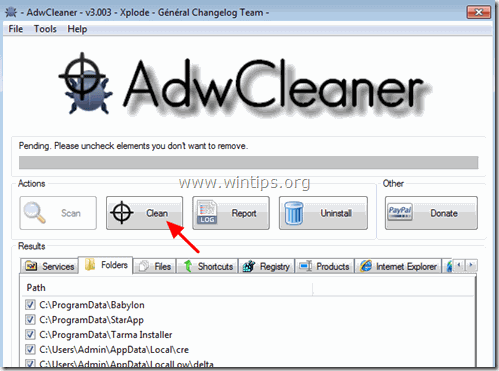Sisukord
PC Cleaner Pro (PC Cleaners, PC Cleaner Pro 2015 ) on petturlik optimeerimistarkvara, mis satub teie arvutisse komplekteeritud tarkvarana, kui te laadite alla ja installidate internetist muud tasuta tarkvara. PC Cleaner Pro on teie arvutisse paigaldatud, käivitub see Windowsi käivitamisel ja palub sisestada (osta) seeriavõti, et parandada teie süsteemis leitud optimeerimisprobleemid.
The PC Cleaner Pro tundub õiguspärane, kuid kui soovite programmi arvutist eemaldada (Juhtpaneel > Programmide lisamine/eemaldamine), siis arvuti külmutab ja ainus võimalus arvuti uuesti tööle saada on selle väljalülitamine toitenupu abil.

Tehniliselt PC Cleaner Pro on viirus ja liigitatakse Rogue programmi alla, mis võib sisaldada ja paigaldada arvutisse teisi pahatahtlikke programme, nagu pahavara, reklaamprogrammid, tööriistaribad või viirused. Kui arvuti on nakatunud PC Cleaner Pro , siis kuvatakse pidevalt teateid, et teie arvuti on turvariskide all ja te peate ostma programmi, et neid parandada. Teine sümptom pärast nakatumist on see, et teie arvuti kiirus võib aeglustuda taustal töötavate pahatahtlike programmide tõttu.
PC Cleaner Pro , on tõenäoliselt paigaldatud kasutaja teadmata, sest see on tavaliselt komplekteeritud teiste tasuta tarkvarade sisse, mis on alla laaditud -ja paigaldatud- tuntud veebisaitidelt nagu " download.com (CNET)" , "Softonic.com" , jne. Sel põhjusel peate alati pöörama tähelepanu mis tahes programmi installimise valikutele, mida te arvutisse paigaldate, sest enamik tarkvara paigaldajaid sisaldab lisatarkvara, mida te kunagi ei tahtnud paigaldada. Lihtsamalt öeldes, EI TOHI INSTALLEERIDA MITTE KÕIKI VÄLJAKOHASED SOFTWARE, mis on kaasas selle programmi paigaldajaga, mida te soovite paigaldada. Täpsemalt, kui te paigaldate programmiprogramm teie arvutis:
- ÄRGE vajutage " Järgmine " nuppu liiga kiiresti paigaldusekraanidel. LOE JA TUNNISTAGE TÄHELEPANU Tingimused ja kokkulepped. VÄLJASTAGE ALATI: " Kohandatud " paigaldamine. LÜHENDAGE mis tahes pakutava lisatarkvara paigaldamine, mida te ei soovi paigaldada. LÜHENDAGE kõik valikud, mis ütlevad, et teie kodulehe ja otsingu seaded muutuvad.
Kuidas eemaldada PC Cleaner Pro arvutist:
Samm 1: Käivitage arvuti turvalises režiimis koos võrguga.
Käivitage arvuti turvalises režiimis koos võrgutoega. Selleks:
Windows 7, Vista ja XP kasutajad :
- Sulgege kõik programmid ja taaskäivitamine arvuti. Vajutage " F8 " klahvi, kui arvuti käivitub, enne Windowsi logo ilmumist. Kui " Windowsi lisavalikute menüü " ilmub ekraanile, kasutage klaviatuuri nooleklahve, et rõhutada " Ohutu režiim koos võrguga " ja seejärel vajutage " SISESTA ".
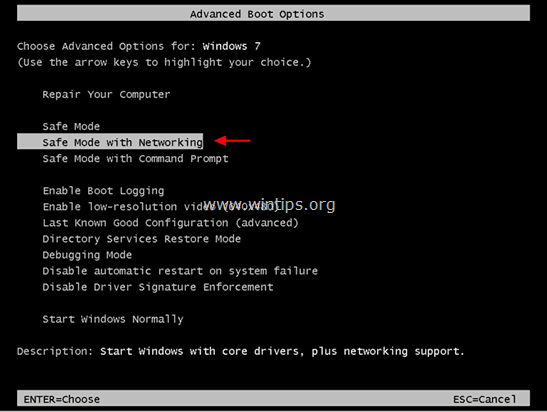
Windows 8 ja 8.1 kasutajad*:
* Töötab ka Windows 7, Vista ja XP.
1. Press " Windows ”  + " R " klahvid, et laadida Käivita dialoogiaknas.
+ " R " klahvid, et laadida Käivita dialoogiaknas.
2. Tüüp " msconfig " ja vajutage Sisesta . 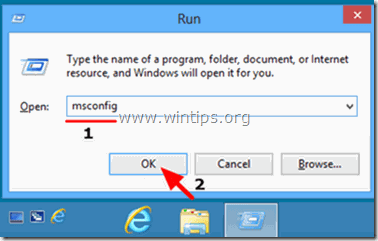
3. Klõpsake nuppu Saapad vahekaart ja märkige " Turvaline käivitamine " & " Võrk ”.
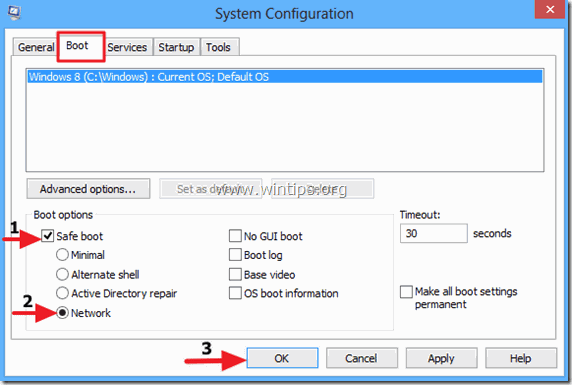
4. Klõpsake " OK " ja taaskäivitage teie arvuti.
Märkus: Windows'i käivitamiseks " Tavaline režiim ", peate jälle eemaldama märkuse " Turvaline käivitamine " seade, kasutades sama protseduuri.
Samm 2. Eemaldage PC Cleaner Pro pahatahtlikud registrisätted RogueKilleriga.
{The RogueKiller on kirjutatud pahavaravastane programm, mis suudab tuvastada, peatada ja eemaldada üldised pahavarad ja mõned täiustatud ohud, nagu rootkitid, petturid, ussid jne }.
1. Lae alla ja Salvesta "RogueKiller" utiliit arvutis* (nt töölaual)
Teatis*: Lae alla versioon x86 või X64 vastavalt teie operatsioonisüsteemi versioonile. Teie operatsioonisüsteemi versiooni leidmiseks " Parem klõps paremal " oma arvuti ikoonil, valige " Omadused " ja vaata " Süsteemi tüüp " jagu

2. Topeltklikk käivitada RogueKiller.

3. Oodake, kuni eelskaneerimine on lõppenud, ja seejärel lugege ja " Aktsepteeri " litsentsitingimused.

4. Vajutage nuppu " Skaneeri " nuppu, et skaneerida oma arvutit pahatahtlike ohtude ja pahatahtlike käivituskirjete leidmiseks.

5. Lõpuks, kui täielik skaneerimine on lõpetatud, kontrollige kõiki objekte leitud aadressil " Register " ja " Veebibrauserid " ja seejärel vajutage nuppu " Kustuta "nuppu nende eemaldamiseks.

6. Sulge “ RogueKiller " ja jätkake järgmise sammuga.
Samm 3. Eemaldage PC Cleaner Pro juhtpaneelilt.
1. Selleks minge aadressile:
- Windows 7 ja Vista: Start > Juhtpaneel . Windows XP: Start > Seaded > Juhtpaneel
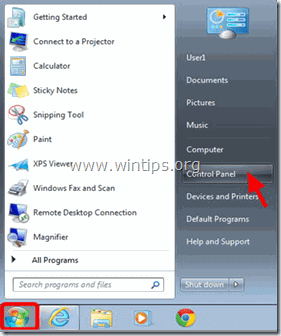
- Windows 8 ja 8.1:
- Press " Windows ”
 + " R " klahvid, et laadida Käivita dialoogiaknas. Sisestage " juhtpaneel" ja vajutage Sisesta .
+ " R " klahvid, et laadida Käivita dialoogiaknas. Sisestage " juhtpaneel" ja vajutage Sisesta .
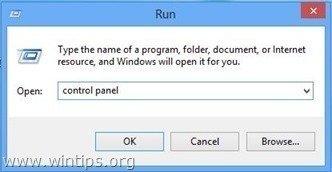
2. Avamiseks tehke topeltklõps:
- Programmide lisamine või eemaldamine kui teil on Windows XP Programmid ja funktsioonid (või " Programmi eemaldamine "), kui teil on Windows 8, 7 või Vista.
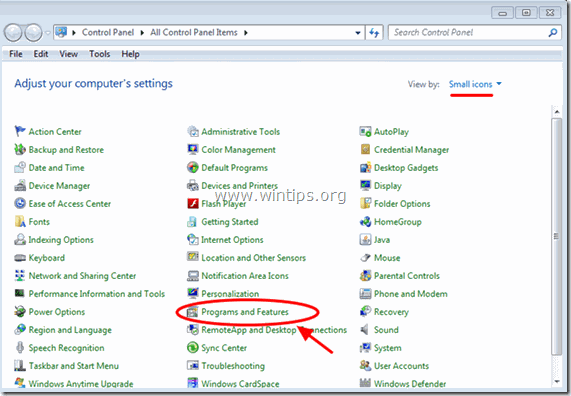
3. Kui programmi nimekiri kuvatakse ekraanil:
1. Sorteeri kuvatavad programmid paigaldamise kuupäeva järgi (Klõpsake aadressil Paigaldatud ).
2. Eemaldamine (eemaldamine) mis tahes tundmatu programm, mis on hiljuti teie süsteemi paigaldatud.
3. Eemaldage järgmised rakendused:
- PC puhastusvahendid
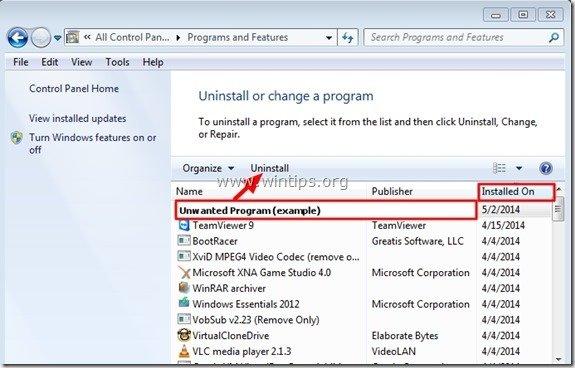
Samm 4. Kustutage käsitsi ülejäänud PC Cleaner Pro failid.
1. Avage Windows Explorer ja navigeerige kausta "C:\ProgramData\".
2. Kustuta kõik allpool loetletud kaustad, kui need on olemas:
- PC puhastusvahendid PC1Data
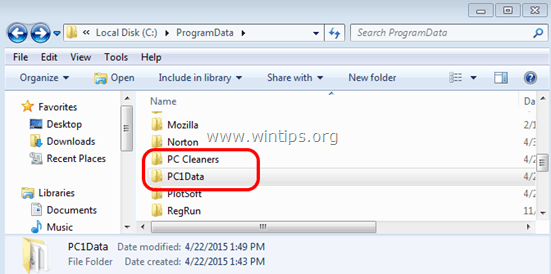
Samm 5: Eemaldage PC Cleaner Pro AdwCleaneriga.
1. Lae alla ja Salvesta "AdwCleaner" utiliidi oma arvutisse.
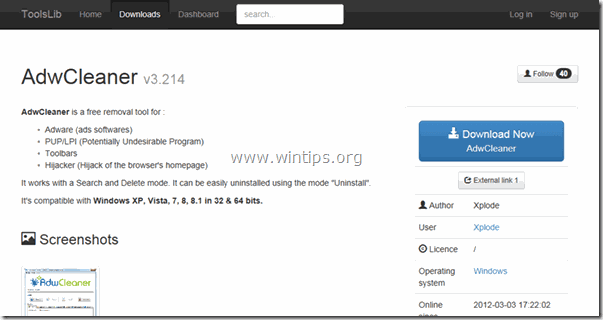
2. Sulgege kõik avatud programmid ja Topeltklõps avada "AdwCleaner" arvutist.
3. Pärast nõustumist " Litsentsileping ", vajutage nuppu " Skaneeri " nuppu.
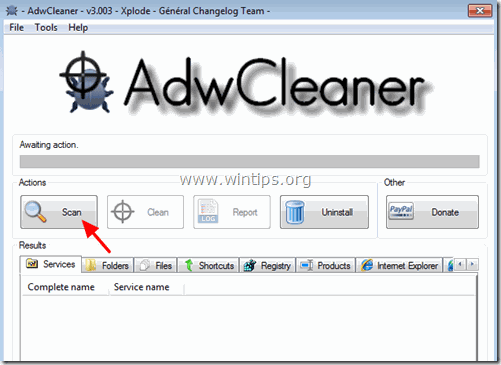
4. Kui skannimine on lõpetatud, vajutage "Puhas ", et eemaldada kõik soovimatud pahatahtlikud kirjed.
5. Press " OK " aadressil " AdwCleaner - teave" ja vajutage " OK " uuesti arvuti taaskäivitamiseks .
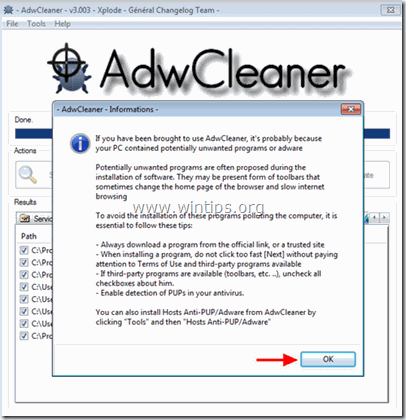
6. Kui arvuti taaskäivitub, sulge " AdwCleaner " teave (readme) aknas ja jätkake järgmise sammuga.
Samm 6. Eemaldage PC Cleaner Pro Junkware Removal Tooliga.
1. Laadige alla ja käivitage JRT - Junkware Removal Tool.

2. Vajutage mis tahes klahvi, et alustada arvuti skaneerimist " JRT - Junkware eemaldamise tööriist ”.
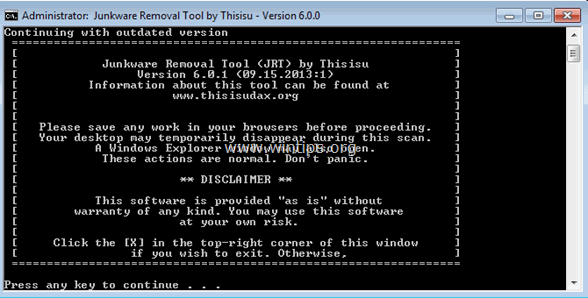
3. Olge kannatlik, kuni JRT skannib ja puhastab teie süsteemi.

4. Sulgege JRT logifail ja seejärel taaskäivitamine teie arvuti.
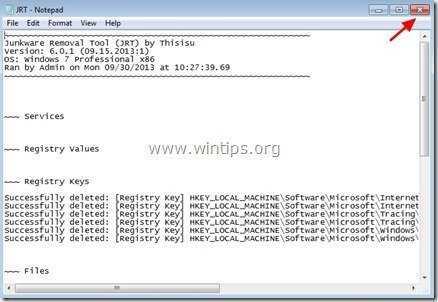
Samm 7. Eemaldage PC Cleaner Pro Malwarebytes Anti-Malware Free abil.
Lae alla ja paigaldada üks tänapäeval kõige usaldusväärsemaid TASUTA pahavara vastaseid programme, et puhastada oma arvutit allesjäänud pahatahtlikest ohtudest. Kui soovite olla pidevalt kaitstud nii olemasolevate kui ka tulevaste pahavaraohtude eest, soovitame paigaldada Malwarebytes Anti-Malware Premium:
MalwarebytesTM kaitse
Eemaldab nuhkvara, reklaami- ja pahavara.
Alusta tasuta allalaadimist kohe!
Kiire allalaadimine ja paigaldusjuhised:
- Pärast seda, kui olete klõpsanud ülaltoodud lingile, vajutage " Alusta minu tasuta 14-proovitamist ", et alustada allalaadimist.
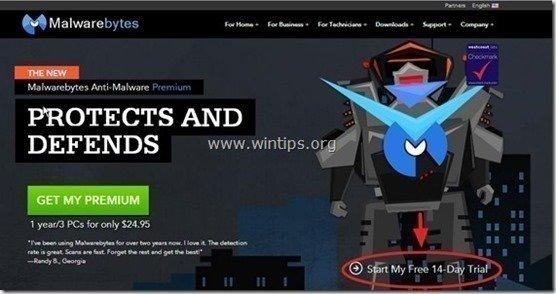
- Paigaldada TASUTA versioon selle hämmastava toote kohta, eemaldage märkeruut " Malwarebytes Anti-Malware Premiumi tasuta prooviversiooni lubamine " valik viimasel paigaldusekraanil.
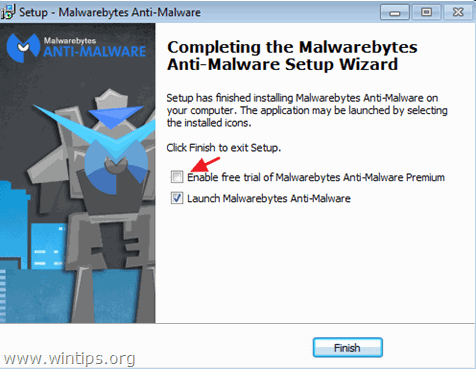
Skaneeri ja puhasta oma arvuti Malwarebytes Anti-Malware'iga.
1. Jooksu " Malwarebytes Anti-Malware" ja laske programmil vajaduse korral uuendada oma uusimat versiooni ja pahatahtlikku andmebaasi.
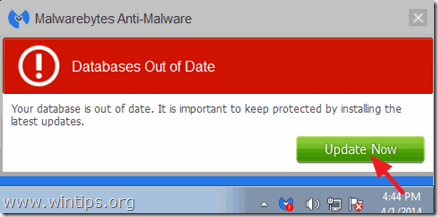
2. Kui uuendamisprotsess on lõpule viidud, vajutage nuppu " Skaneeri nüüd " nuppu, et alustada oma süsteemi skaneerimist pahavara ja soovimatute programmide leidmiseks.
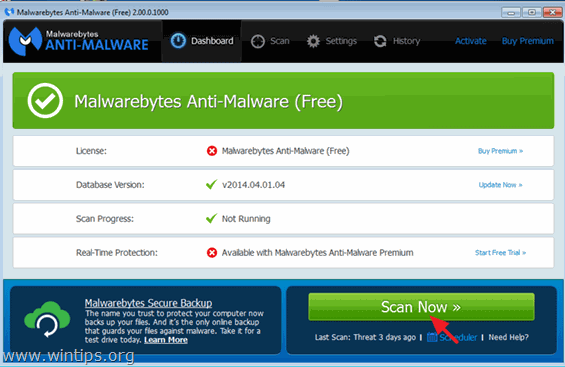
3. Nüüd oodake, kuni Malwarebytes Anti-Malware lõpetab teie arvuti skaneerimise pahavara leidmiseks.
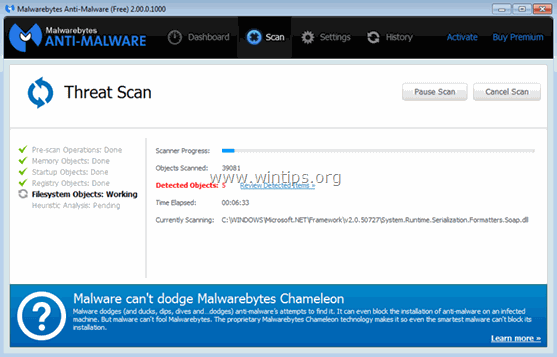
4. Kui skannimine on lõppenud, vajutage nuppu " Karantiin Kõik " nuppu, et eemaldada kõik leitud ohud.
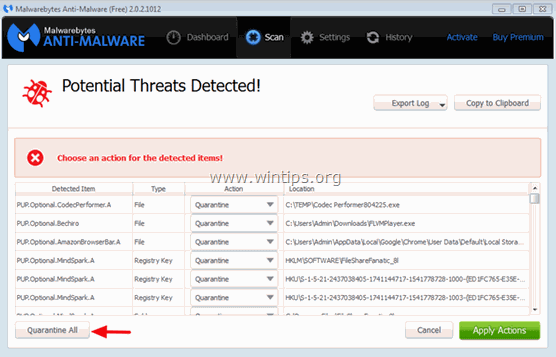
5. Oodake, kuni Malwarebytes Anti-Malware eemaldab kõik nakkused teie süsteemist ja seejärel taaskäivitage arvuti (kui programm seda nõuab), et eemaldada täielikult kõik aktiivsed ohud.
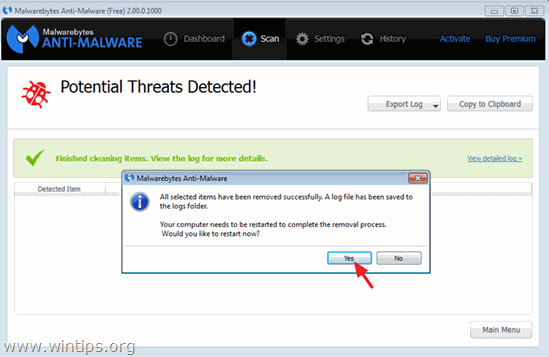
6. Pärast süsteemi taaskäivitamist, käivitage Malwarebytes' Anti-Malware uuesti kontrollida, et teie süsteemi ei jääks muid ohte.
Sa oled valmis!

Andy Davis
Süsteemiadministraatori ajaveeb Windowsi kohta